如何制作U盤啟動盤|怎么將U盤制作成啟動盤
- 2023-03-17 11:20:18 分類:教程
如果你想使用一個U盤,然后用它來重裝自己電腦的系統(tǒng),而且又不知道怎么操作,那么這篇文章將會給你們帶來很大的幫助。
前提條件:有可以正常使用的電腦
方法一:
首先,需要準(zhǔn)備
1)8G或以上大小的U盤,白云U盤啟動盤制作工具 (PE特點(diǎn):1、絕無捆綁任何軟件的啟動盤;2、支持LEGACY/UEFI雙引導(dǎo);3、支持PE自動修復(fù)UEFI+GPT引導(dǎo);4、支持ESD、WIM、GHO等格式一鍵安裝)
2)Windows系統(tǒng)文件
白云U盤啟動盤制作步驟
7、制作啟動U盤(接下來的過程無需您的干預(yù),程序會自動完成安裝的步驟,您可以離開電腦稍作放松);
 8、最后,提示“恭喜你,執(zhí)行成功!”,說明U盤啟動盤制作成功,可以開始安裝系統(tǒng)了;
8、最后,提示“恭喜你,執(zhí)行成功!”,說明U盤啟動盤制作成功,可以開始安裝系統(tǒng)了;

方法二:以Win10為例
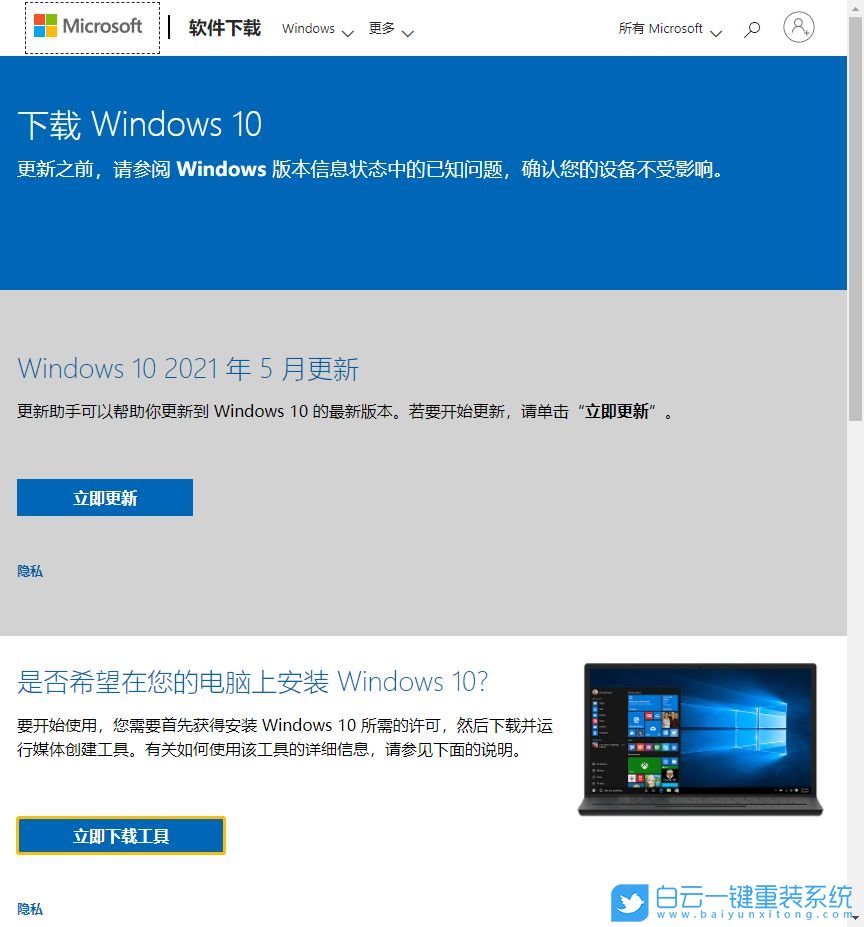
2、下載完成后,打開工具,點(diǎn)擊【接受】;
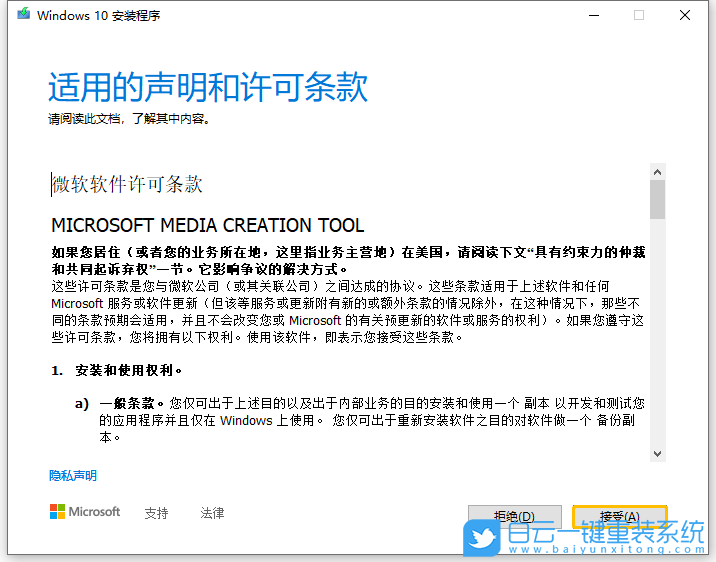
3、等待準(zhǔn)備工作完成;
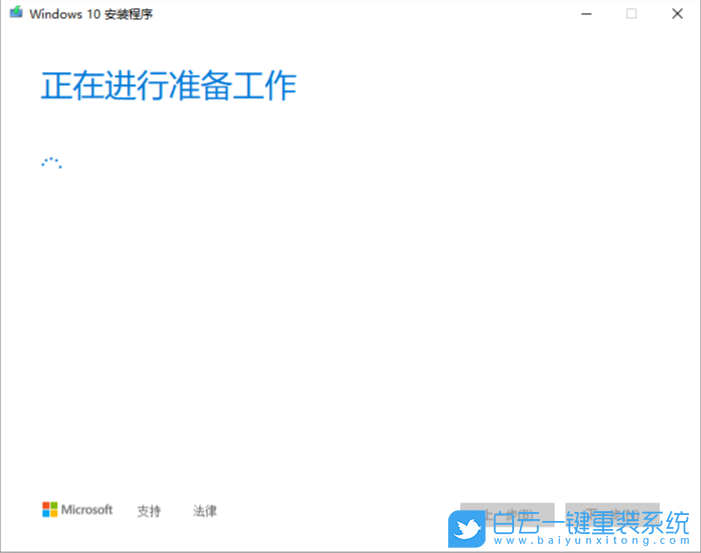
4、插上不低于8G的U盤;
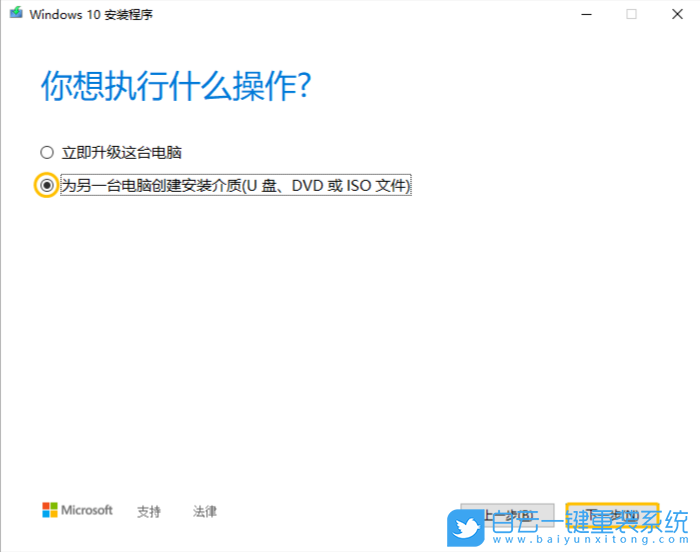
6、會自動選擇你目前安裝的 Windows 10 操作系統(tǒng)版本,如果要改成其它,如:下載別的語言、體系結(jié)構(gòu),把 【對這臺電腦使用推薦的選項(xiàng)】取消就能修改,沒問題按【下一步】;
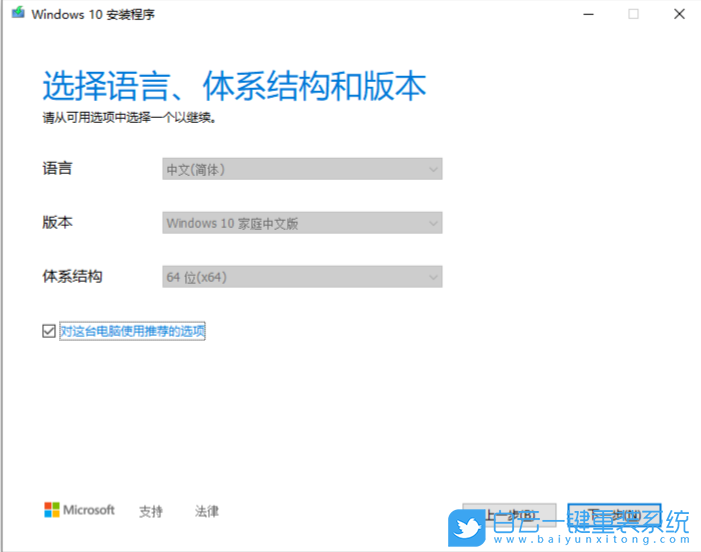
7、選擇【U盤】,然后【下一步】;
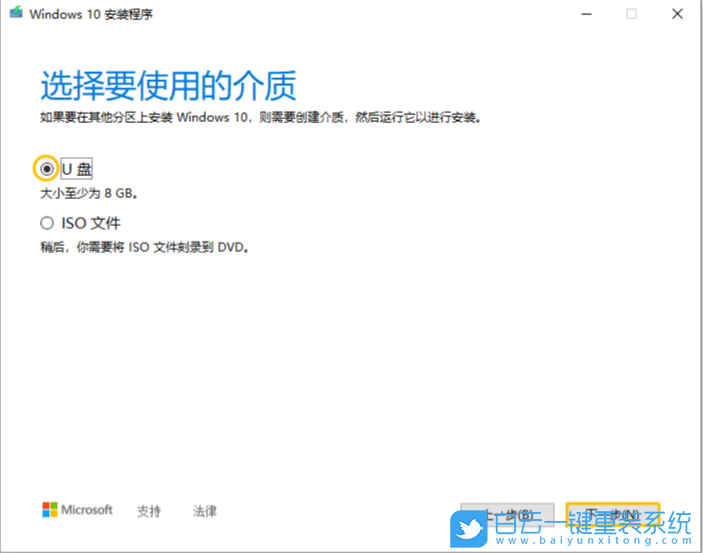
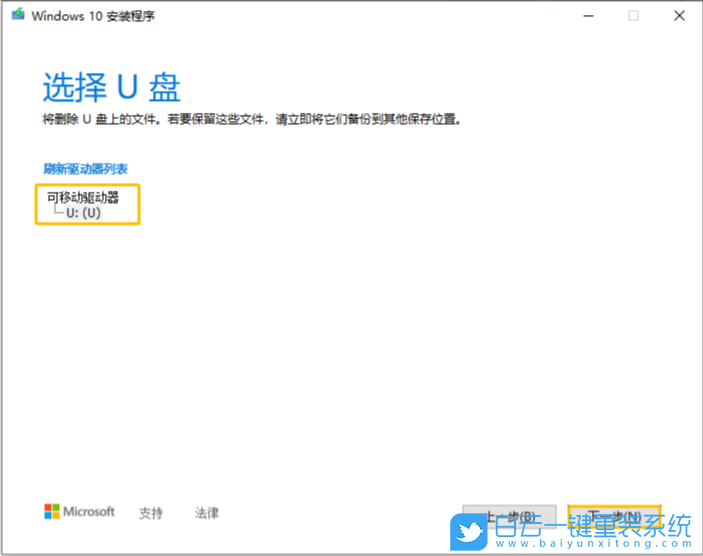
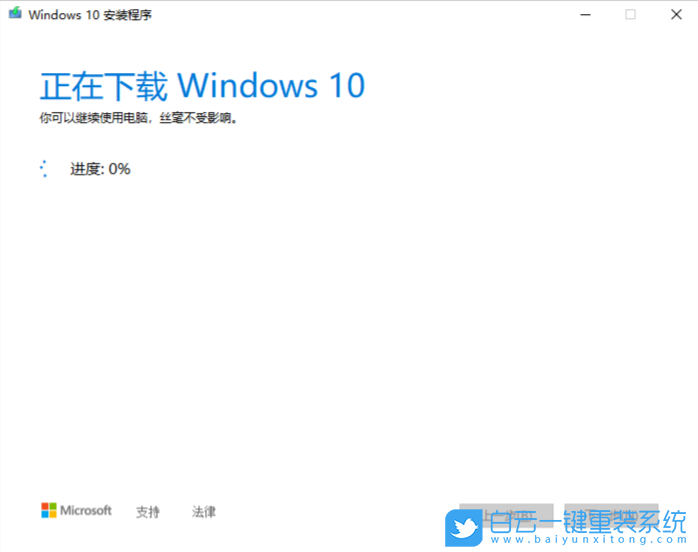
方法三:
軟碟通制作U盤啟動盤裝系統(tǒng)需要準(zhǔn)備:
軟碟通制作U盤啟動盤裝系統(tǒng)操作步驟:
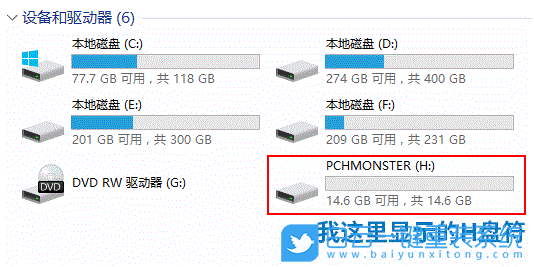
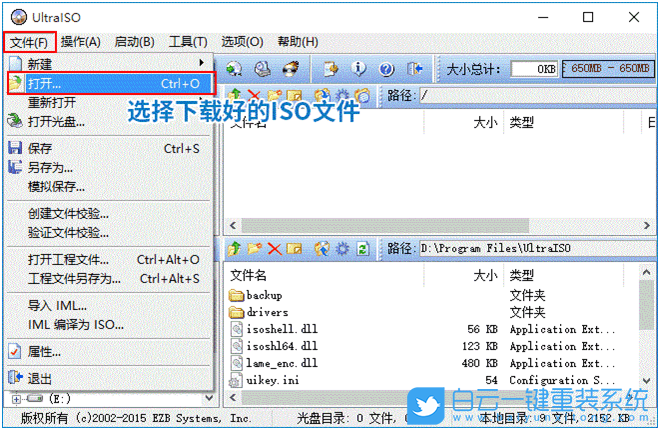
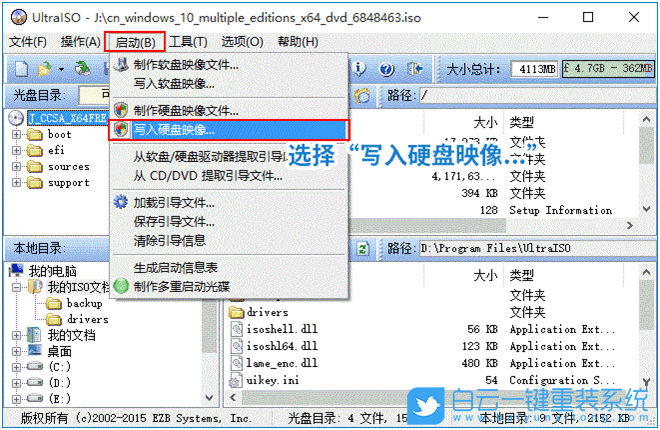
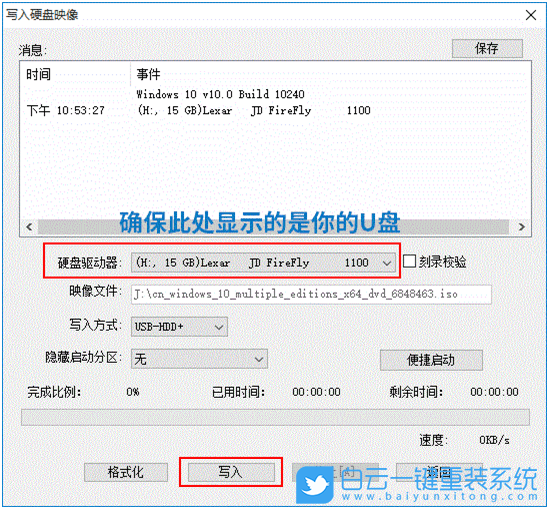
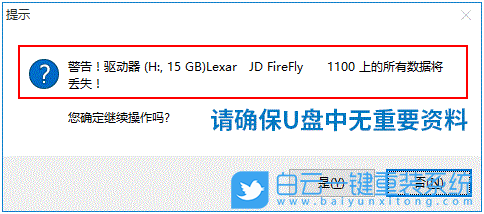
6、等待刻錄,需要點(diǎn)時間,最后會有提示刻錄成功的;
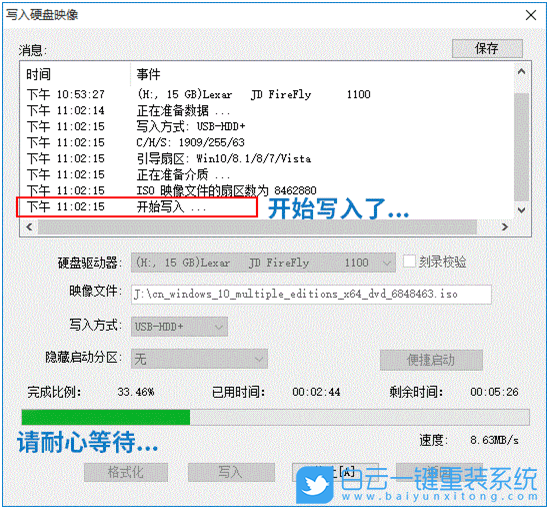
以上就是如何制作U盤啟動盤|怎么將U盤制作成啟動盤文章,如果這篇文章的方法能幫到你,那就收藏白云一鍵重裝系統(tǒng)網(wǎng)站,在這里會不定期給大家分享常用裝機(jī)故障解決方法。
前提條件:有可以正常使用的電腦
方法一:
1)8G或以上大小的U盤,白云U盤啟動盤制作工具 (PE特點(diǎn):1、絕無捆綁任何軟件的啟動盤;2、支持LEGACY/UEFI雙引導(dǎo);3、支持PE自動修復(fù)UEFI+GPT引導(dǎo);4、支持ESD、WIM、GHO等格式一鍵安裝)
2)Windows系統(tǒng)文件
白云U盤啟動盤制作步驟
1、首先,我們在白云一鍵重裝系統(tǒng)官網(wǎng),下載白云U盤啟動制作工具;

2、下載完成之后,打開【白云一鍵重裝系統(tǒng)工具】;
白云一鍵重裝系統(tǒng)是款可以簡單方便的安裝Windows XP/7/8/10/11系統(tǒng),同時完美兼容市面所有主板,并且支持GPT-UEFI一鍵裝機(jī)的重裝系統(tǒng)工具,這個軟件主要有重裝系統(tǒng)(純凈系統(tǒng)/原版系統(tǒng)),U盤啟動(U盤模式/本地模式),備份還原(還原系統(tǒng)/備份系統(tǒng))和常用軟件功能。
 3、插入U(xiǎn)盤后,點(diǎn)擊【U盤啟動】;
3、插入U(xiǎn)盤后,點(diǎn)擊【U盤啟動】;
 4、U盤模式:將普通U盤制作成可啟動的U盤,制作成功后可以在電腦開機(jī)時使用啟動快捷鍵或者設(shè)置BIOS進(jìn)入U(xiǎn)盤PE系統(tǒng)進(jìn)行系統(tǒng)維護(hù)或重裝。選擇設(shè)備這里選擇【U盤】,再點(diǎn)擊【制作啟動U盤】;
4、U盤模式:將普通U盤制作成可啟動的U盤,制作成功后可以在電腦開機(jī)時使用啟動快捷鍵或者設(shè)置BIOS進(jìn)入U(xiǎn)盤PE系統(tǒng)進(jìn)行系統(tǒng)維護(hù)或重裝。選擇設(shè)備這里選擇【U盤】,再點(diǎn)擊【制作啟動U盤】;
 5、格式化提示,如果U盤有重要數(shù)據(jù)請備份,沒有的話,直接點(diǎn)擊【確定】;
5、格式化提示,如果U盤有重要數(shù)據(jù)請備份,沒有的話,直接點(diǎn)擊【確定】;
 6、選擇準(zhǔn)備好的【系統(tǒng)文件】,再點(diǎn)擊【制作啟動U盤+系統(tǒng)】,或者點(diǎn)擊【僅制作啟動U盤】;
6、選擇準(zhǔn)備好的【系統(tǒng)文件】,再點(diǎn)擊【制作啟動U盤+系統(tǒng)】,或者點(diǎn)擊【僅制作啟動U盤】;


2、下載完成之后,打開【白云一鍵重裝系統(tǒng)工具】;
白云一鍵重裝系統(tǒng)是款可以簡單方便的安裝Windows XP/7/8/10/11系統(tǒng),同時完美兼容市面所有主板,并且支持GPT-UEFI一鍵裝機(jī)的重裝系統(tǒng)工具,這個軟件主要有重裝系統(tǒng)(純凈系統(tǒng)/原版系統(tǒng)),U盤啟動(U盤模式/本地模式),備份還原(還原系統(tǒng)/備份系統(tǒng))和常用軟件功能。





7、制作啟動U盤(接下來的過程無需您的干預(yù),程序會自動完成安裝的步驟,您可以離開電腦稍作放松);


方法二:以Win10為例
1、進(jìn)到微軟官網(wǎng)后【W(wǎng)in10系統(tǒng)】,請下載下面的媒體創(chuàng)建工具,點(diǎn)擊【立即下載工具】;
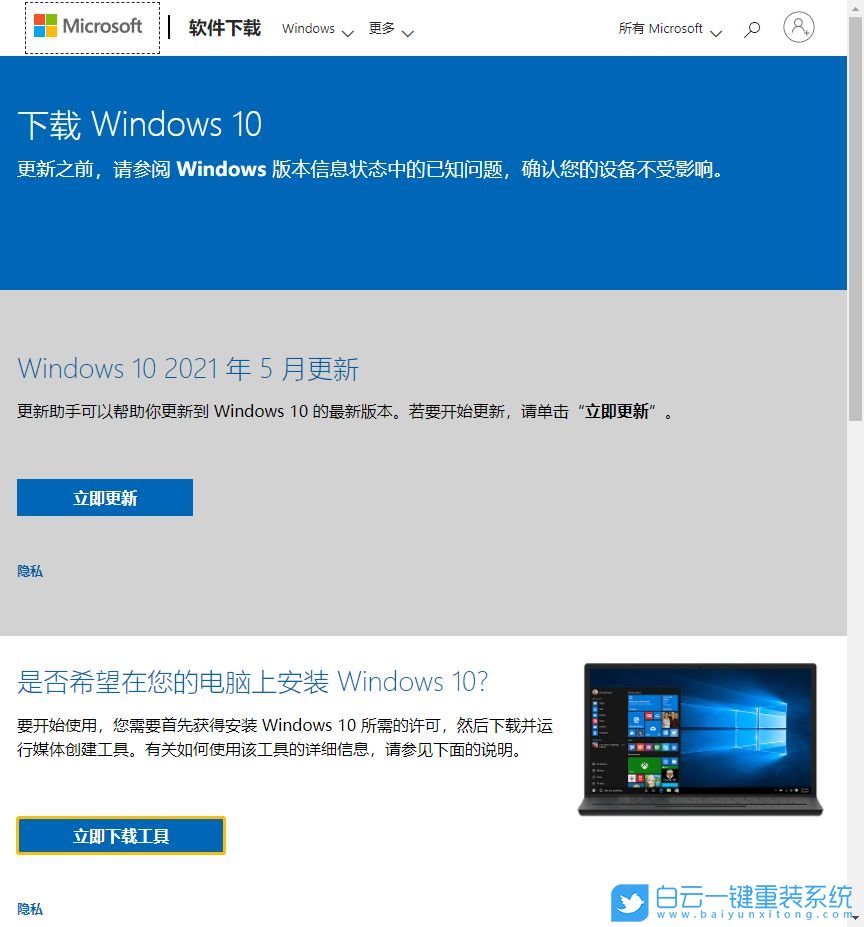
2、下載完成后,打開工具,點(diǎn)擊【接受】;
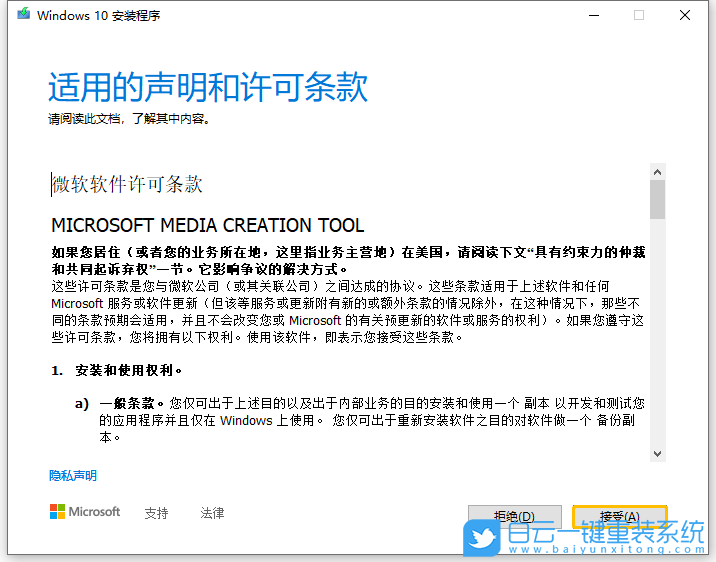
3、等待準(zhǔn)備工作完成;
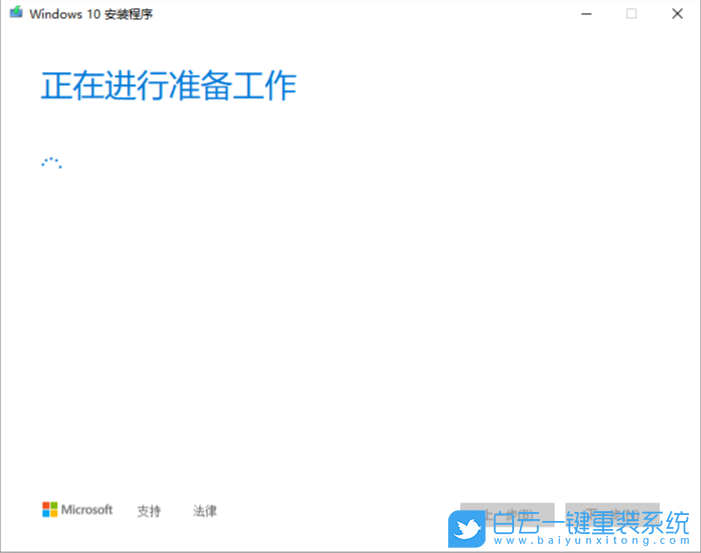
4、插上不低于8G的U盤;
5、選擇【為另一臺電腦創(chuàng)建安裝介質(zhì)(U 盤、DVD 或 ISO 文件)】,然后【下一步】;
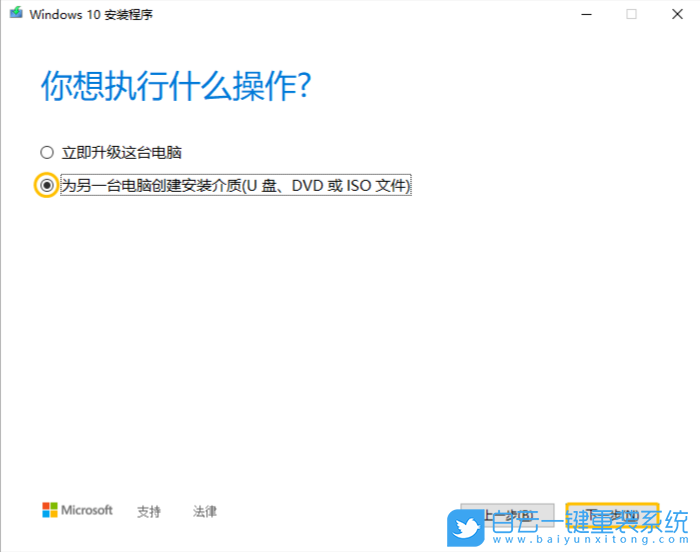
6、會自動選擇你目前安裝的 Windows 10 操作系統(tǒng)版本,如果要改成其它,如:下載別的語言、體系結(jié)構(gòu),把 【對這臺電腦使用推薦的選項(xiàng)】取消就能修改,沒問題按【下一步】;
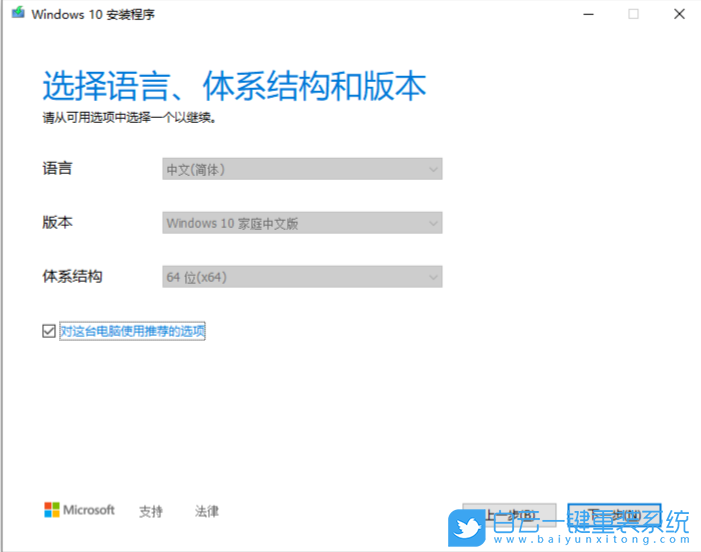
7、選擇【U盤】,然后【下一步】;
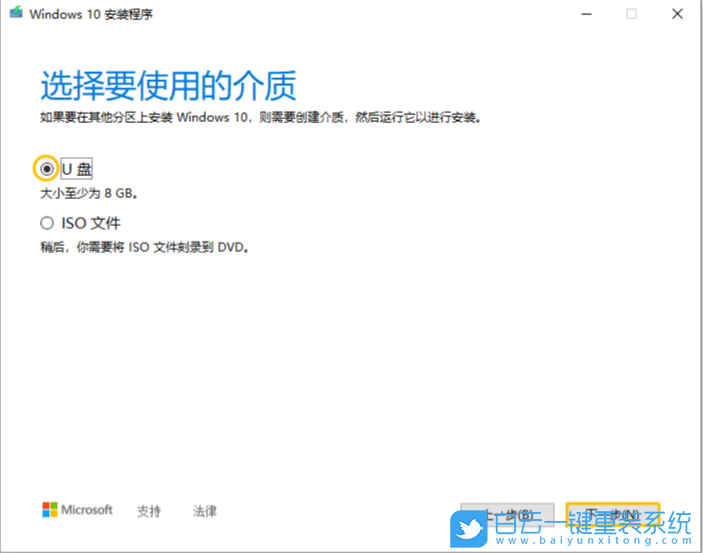
8、會自動檢測你目前電腦已插上的U盤,確認(rèn)無誤后,就按【下一步】;
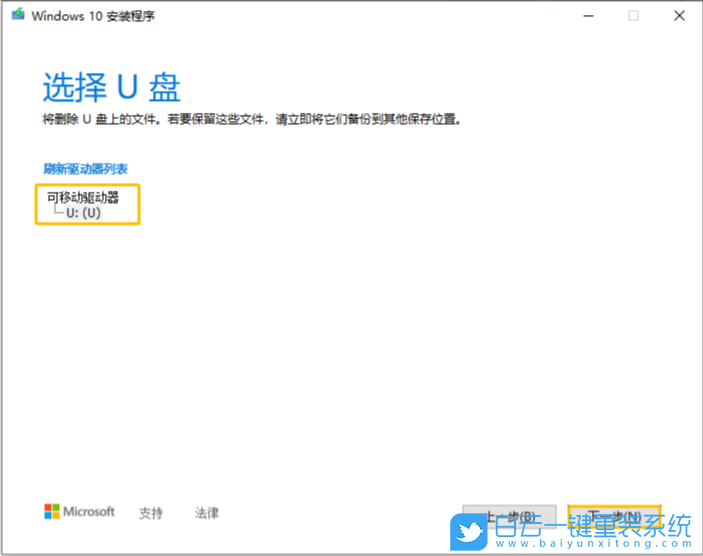
9、最后就等它下載完,完成后這程序也會自動制作U盤啟動盤,一切都結(jié)束后,Windows 10 U盤啟動盤制作完成了;
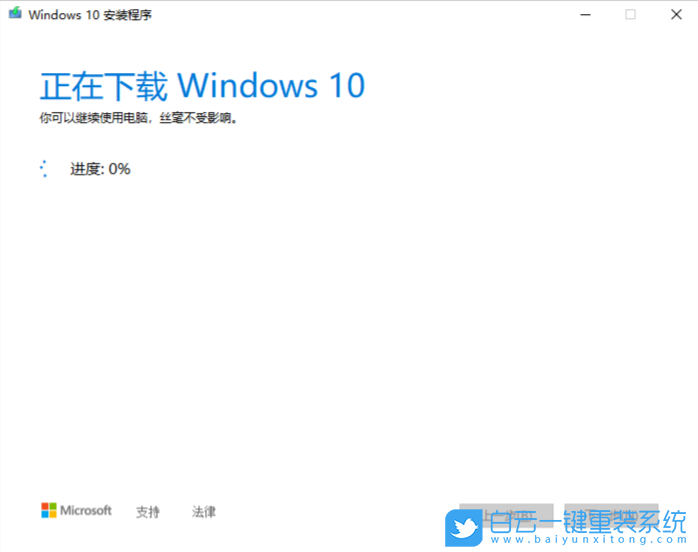
方法三:
軟碟通制作U盤啟動盤裝系統(tǒng)需要準(zhǔn)備:
1、容量在8G或以上大小的空U盤
2、軟碟通UltraISO工具
3、Windows系統(tǒng)鏡像文件
軟碟通制作U盤啟動盤裝系統(tǒng)操作步驟:
1、往電腦插入U(xiǎn)盤(我這里顯示的H盤符是U盤);
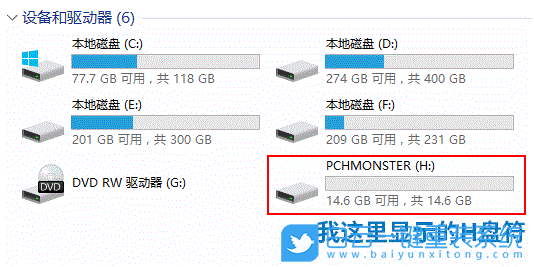
2、打開UltraISO后,點(diǎn)擊左上角的文件,在打開的下拉菜單項(xiàng)中,點(diǎn)擊打開,選擇下載好的ISO文件(Windows系統(tǒng)鏡像文件);
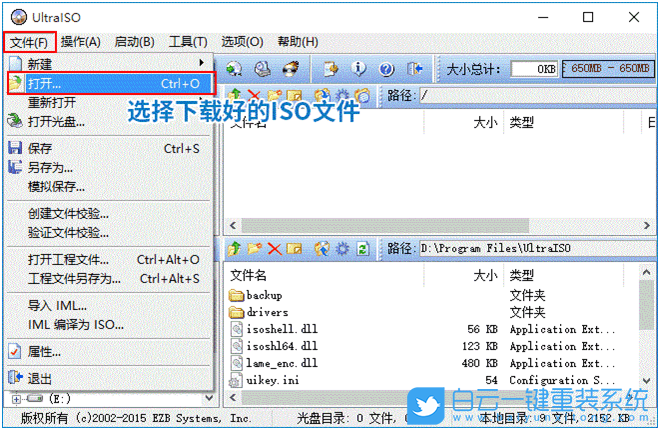
3、然后選擇啟動選項(xiàng)卡,在打開的下拉菜單項(xiàng)中,點(diǎn)擊寫入硬盤映像;
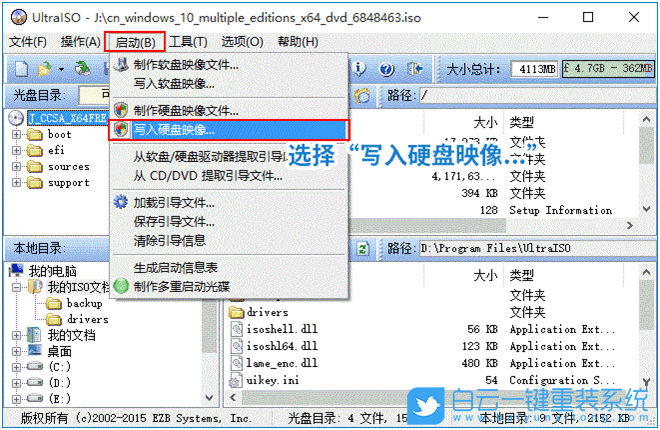
4、寫入硬盤映像窗口,請確保硬盤驅(qū)動器選中的是你的U盤;
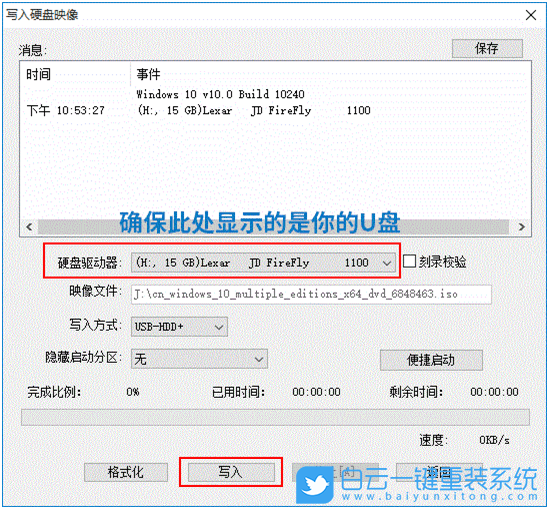
5、提示,您確定繼續(xù)操作嗎?沒有問題后,點(diǎn)擊是,開始將系統(tǒng)寫入U(xiǎn)盤;
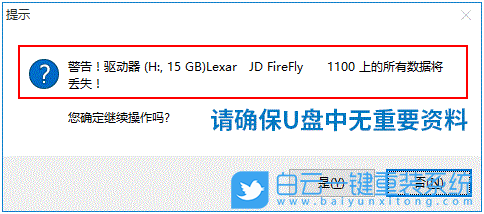
6、等待刻錄,需要點(diǎn)時間,最后會有提示刻錄成功的;
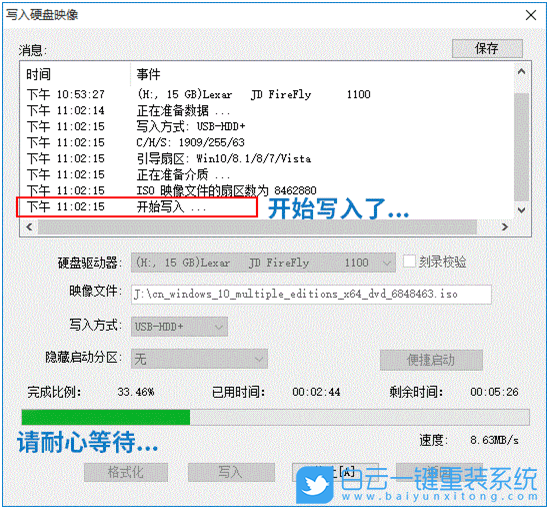
以上就是如何制作U盤啟動盤|怎么將U盤制作成啟動盤文章,如果這篇文章的方法能幫到你,那就收藏白云一鍵重裝系統(tǒng)網(wǎng)站,在這里會不定期給大家分享常用裝機(jī)故障解決方法。
如何制作U盤啟動盤|怎么將U盤制作成啟動盤相關(guān)教程
- ThinkPad T14 2022銳龍版筆記本重裝系統(tǒng)Win11
- 榮耀MagicBook Pro銳龍版2020筆記本重裝系統(tǒng)Win11
- 如何使用重裝系統(tǒng)軟件重裝Win10
- 外星人Alienware X17 R1筆記本重裝系統(tǒng)Win11
- msi微星Modern15筆記本怎么重裝系統(tǒng)Win11
- Terrans Force X599 2070 97K筆記本重裝系統(tǒng)Win11
- 吾空X17武仙筆記本怎么重裝系統(tǒng)Win11
- 索尼VAIO侍14Ultra筆記本重裝系統(tǒng)Win10
- 榮耀MagicBook 14 2021銳龍筆記本重裝系統(tǒng)Win11
- 吾空迦紗ST筆記本怎么重裝系統(tǒng)Win11

Win10如何在非觸屏設(shè)備打開經(jīng)典模式屏幕鍵盤|怎么打開屏幕鍵盤使用搭載win10系統(tǒng)的 觸屏設(shè)備用戶打開屏幕鍵盤,可以直接按設(shè)置 - 設(shè)備 - 輸入,里面就可以找到屏幕鍵盤的開關(guān)。 但是對

聯(lián)想拯救者刃7000K 2021臺式電腦11代CPU怎么裝Win7聯(lián)想拯救者刃7000K 2021系列臺式電腦,是聯(lián)想推出的臺式電腦,目前共有4款產(chǎn)品。英特爾酷睿i開頭11代系列處理器,默認(rèn)預(yù)裝




